|
الأهداف:
1)
تمثيل الدالة بمختلف الحالات
2)
التعرف على إحداثي أي نقطة على رسم الدالة
3)
ملاحظة العلاقة بين أكثر من دالة ونقطة تقاطعها
4)
ملاحظة التغير في الدالة عندما تتغير قيم الثوابت
كذلك يتيح البرنامج للمستخدم كتابة العديد من الدوال وكذلك
تمثيلها وتغير المدى وتمثيلها بألوان مختلفة ومع حركة لنقاط والدوال تساعد
على فهم العلاقات المختلفة.
عند اختيارك رسم الدالة سوف يظهر لك اللوحة التالية:
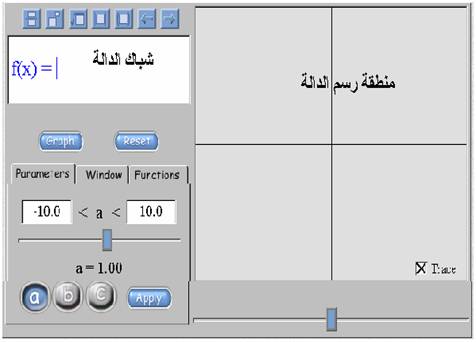
رسم الدالة:
1.
حول اللغة للغة الإنجليزية
2.
أكتب الدالة في نافذة الدالة باستخدام لوحة المفاتيح أو  والموجود فوق نافذة الدالة وتتيح فرصة كتابة الكسور، الأسس،
الجذور، القيمة المطلقة، والأقواس. بينما تسمح الأسهم بالحركة داخل شباك
الدالة.
والموجود فوق نافذة الدالة وتتيح فرصة كتابة الكسور، الأسس،
الجذور، القيمة المطلقة، والأقواس. بينما تسمح الأسهم بالحركة داخل شباك
الدالة.
3.
أضغط على  (
الرسم) أو أضغط على
Enter
من لوحة المفاتيح حتى يظهر رسم الدالة في الشباك المخصص
لرسم (
الرسم) أو أضغط على
Enter
من لوحة المفاتيح حتى يظهر رسم الدالة في الشباك المخصص
لرسم
4.
مثال سوف نقوم بتمثيل الدالة

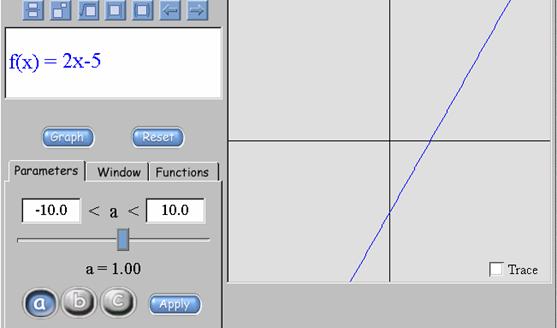
إحداثي نقطة على رسم الدالة:
أختار  في
أسفل نافذة الرسم ، سوف تظهر النقطة على رسم الدالة كما سوف يظهر أسفل
نافذة الدالة إحداثي النقطة كما سوف يظهر مؤشر في
أسفل نافذة الرسم ، سوف تظهر النقطة على رسم الدالة كما سوف يظهر أسفل
نافذة الدالة إحداثي النقطة كما سوف يظهر مؤشر  يؤدي
تحريكه إلى تحريك النقطة على الرسم يؤدي
تحريكه إلى تحريك النقطة على الرسم
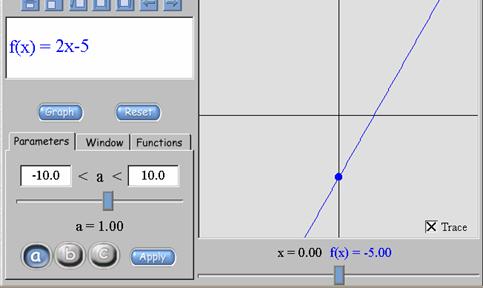
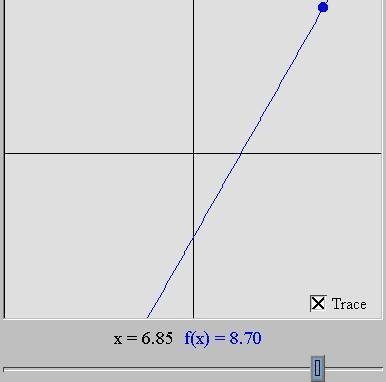
تغير قيمة عوامل الدالة:
الدالة التي كتبتها قد تحتوي على أرقام ثابتة مثل
a, b, c .
بعد رسم الدالة هذه الثوابت يمكن متنوعة ومتغيرة حتى يحدث
ذلك قم بما يلي:
1)
أنقر على زر (العامل) 
2)
أختار الثابت لتغيره 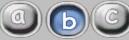
3)
حرك المؤشر 
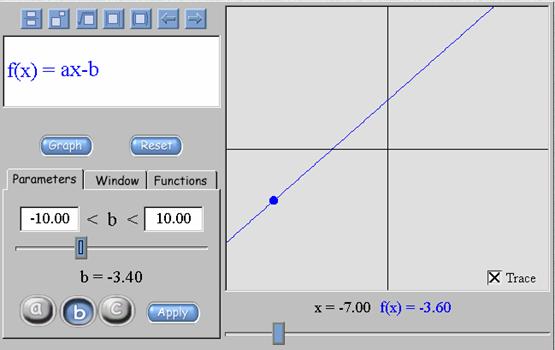
لتغير مدى أي عامل من العوامل
1)
أدخل القيمة الجديدة في النافذة 
2 )
أنقر على زر (تطبيق) 
تغير مدى رسم الدالة الظاهر من خلال النافذة:
1)
أنقر على زر ( نافذة) 
2)
أدخل الحد الأعلى و الأدنى ل
x
أو
y
الذي تريد ظهوره
3)
أنقر على زر (تطبيق) 
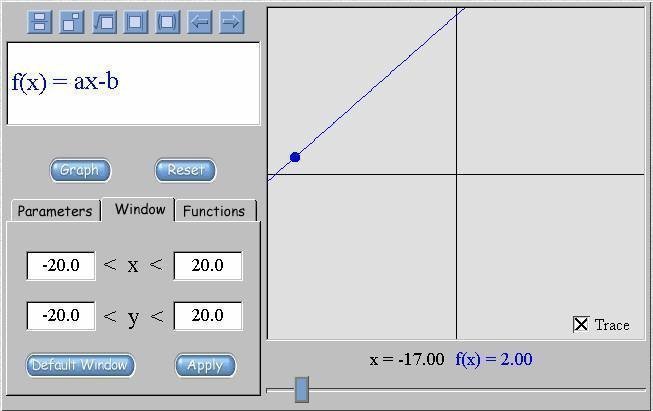
رسم عدة دوال:
يمكن رسم إلى ثلاث دوال. ولرسم أكثر من دالة يمكن عمل
التالي:
1)
أنقر زر الدالة
2)
أنقر على زر  أو أو 
3)
أدخل الدالة كما سبق توضيح ذلك
يمكن كذلك استخدام دالة سبق إدخالها فمثلاً إذا كانت  فإنه
يمكن أن يكون فإنه
يمكن أن يكون  فيكون الشكل كما في التالي:
فيكون الشكل كما في التالي:
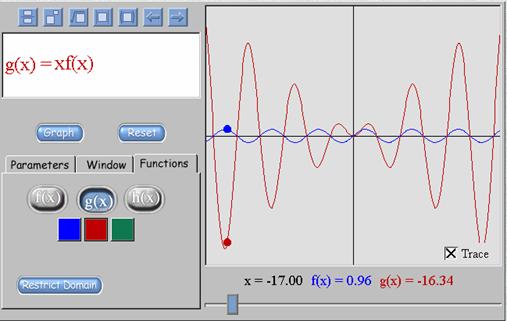
كما يمكن تغير لون كتابة الدالة وكذلك رسمها من خلال 
تحديد مجال الدالة:
1)
أنقر زر الدالة 
2)
اختر الدالة 
3)
أنقر زر تحديد المجال 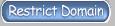
4)
أدخل الحد الأعلى والأدنى لقيمة
x
لدالة 
5)
أنقر على زر (تطبيق) 
كذلك فإن الرسم يساعدك في تحديد نقطة تقاطع دالتين عند ما
تتطابق النقطتين كما يوضح المثال التالي:
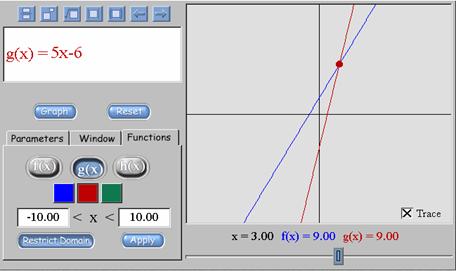
تكبير منطقة من الرسم البياني:
أرسم مستطيل حول المنطقة التي تريد تكبيرها كما يلي:
1)
أنقر في إحدى زوايا المنطقة
2)
أضغط على الجهة اليسرى من الفارة وستمر ضاغطاً مع تحريك
المؤشر إلى الركن الأخر المقابل من المنطقة
3)
أترك الفأرة
لإعادة نافذة الرسم للوضع الأصلي انقر على زر 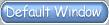
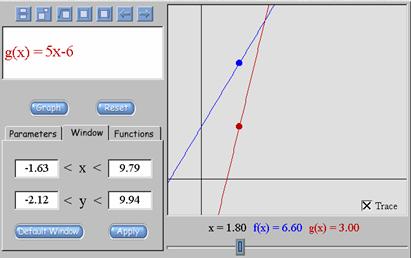
|
